複数の応募者に一括でメッセージ(メール/LINE)を送信する
👨💼 ご利用可能な権限
- 採用担当権限
- 採用担当(フロー限定)権限
応募者一覧画面から一括でメッセージ(メール/LINE)を送る
1.応募者一覧画面にて該当応募者を検索します。
🔍 ヒント
LINEでのメッセージ送信の場合は「LINE:連携済み」を選択し、応募者を検索します。
2.メール/LINEメッセージを送信したい応募者を選択し、「メッセージ送信」を選択し、〔実行〕をクリックします。
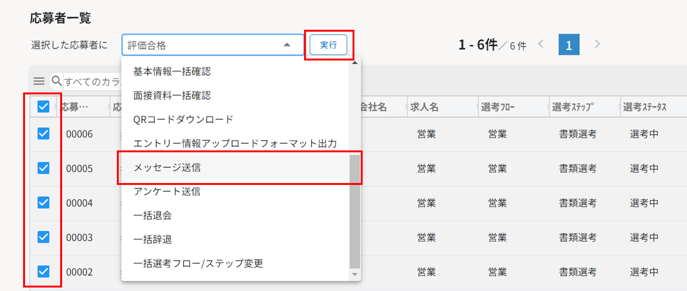
3.メッセージ発行画面が表示されるので、必要情報を入力し〔上記の内容で発行〕をクリックします。
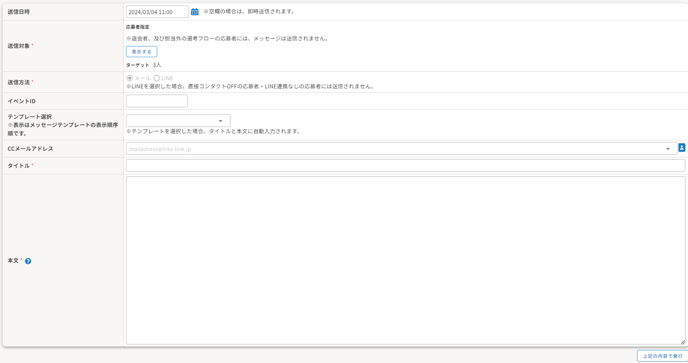
4.〔上記の内容で発行〕をクリックすると確認画面が開くので、内容を確認して〔送信する〕をクリックします。

🔍 ヒント
- LINEで複数の応募者にメッセージを一括送信した場合、メッセージ側だけではなく、LINE側にも履歴が残ります。
<メッセージ履歴>

<LINE履歴>

-
紹介会社から紹介された応募者と直接メールをしたい場合は、直接コンタクトにチェックをいれてください。
応募者情報画面の応募者情報タブにある[直接コンタクト]にチェックを付けてください。※応募経路が「紹介会社」になっている場合、表示されます。
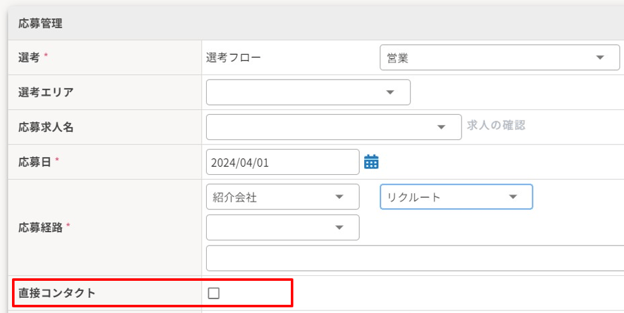
LINEメッセージ送信時も直接コンタクトにチェックが入っている必要があります。紹介会社経由で直接コンタクトにチェックが入っていない場合、LINE連携済みでも送信ができませんのでご注意ください。
- 送信対象ラベルについて

応募者として判断する場合
・応募者のメールアドレスとして登録されているメールアドレスの場合
・紹介会社担当者から推薦された応募者に「直接コンタクト」フラグが入っている場合
紹介会社として判断する場合
・紹介会社担当者のメールアドレスとして登録されているメールアドレスの場合
・紹介会社担当者から推薦された応募者に「直接コンタクト」フラグが入っていない場合
その他として判断する場合
・HITO-Linkに登録されていないメールアドレスの場合
■項目詳細
| 項目名 | 説明 |
| 公開開始日 |
■開始日に未来日・未来時間を入力 ■開始日に過去日・過去時間を入力 |
| 送信対象 |
応募者一覧でチェックを付けた応募者が対象です。〔表示する〕をクリックすると、応募者名が表示されます。
|
| 送信方法 |
(LINE連携設定済みの場合)メールかLINEを選択
|
| イベントID |
イベントの場所や開催日などのタグを利用したメッセージを送信したい場合に、タグ置換したいイベント情報のIDを入力してください。イベントIDが入力されていない場合は、会場、開催日などのタグは空欄で送信されます。 ※イベントIDは、イベント一覧画面から確認できます。 |
| テンプレート選択 | 送信時に使用したいメッセージテンプレートを選択します。メッセージテンプレートを使用せずに送信することもできます。 |
| CCメールアドレス |
任意のメールアドレスを入力すると、CCメールアドレス宛にもメールが送信されます。 CCメールアドレス項目の右横にあるオレンジのアイコン ※送信方法:LINEの場合は非表示 |
| タイトル | メール送信時の件名になります。タグ置換可能です。 ※送信方法:LINEの場合は非表示 |
| 本文 |
メールまたはLINEメッセージの本文です。タグ置換可能です。 本文欄の?マークをクリックすると、使用可能なタグ一覧が確認できます。
|
